Snapchat動画をトリミングするには?プロ並みの3つの方法
完璧なスナップを撮れたと思ったら、冒頭に余分な映像が入っていた!そんな時は、Snapchat動画のトリミング方法を学ぶ必要があります。Snapchatでの動画トリミングは、必ずしも面倒な作業ではありません。このガイドでは、Snapchatで動画をトリミングする3つの簡単な方法を、それぞれのテクニックをステップバイステップで解説します。これで、投稿ボタンを押す前にすべてのスナップが完璧な状態になります。今すぐトリミングを始めましょう!
スナップチャットの思い出動画をトリミングする方法
メモリーズからSnapchat動画のトリミングを始めましょう。これは、スナップを世界と共有する前に編集できる便利な機能です。この機能は、スナップやストーリーを保存できるギャラリーです。幸いなことに、内蔵のビデオエディタを使えば、動画の一部を切り取って簡単にスナップを作成できます。操作も簡単なので、追加の編集アプリを使わずに、誰でも簡単にSnapchat動画のトリミング方法を習得できます。
思い出から Snapchat ビデオをトリミングする手順は次のとおりです。
ステップ1スマートフォンでSnapchatアプリを起動し、録画ボタンの横にある「思い出」ボタン(写真アイコン)を探します。そこからトリミングしたい動画を見つけてタップします。
ステップ2このページには、テキスト、音量、音楽などのツールが表示されます。左下にある「編集」ボタン(鉛筆アイコン)までスライドすると編集モードにアクセスでき、スナップのタイムライン全体が表示されます。
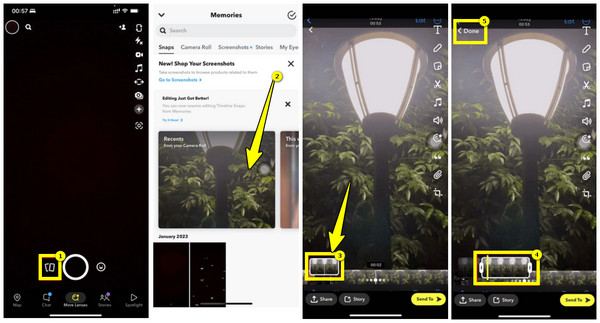
ステップ3次に、左右のハンドルを使って、スナップ動画の残したい部分を選択します。完了したら、「完了」ボタンをタップしてトリミングを適用します。その後、友達と共有したり、ストーリーに投稿したり、保存したりできます。
Snapchat動画を録画してトリミングする手順
Snapchat動画をトリミングするもう一つの効果的な方法は、録画直後にカットすることです。友達にちょっとした近況を伝えたい時でも、クリエイティブなストーリーを共有したい時でも、動画の撮影はほんの数秒で終わります。サードパーティ製のアプリを使わずに、Snapchatでは録画直後に動画をトリミングできるので、最終的な仕上がりを完全にコントロールできます。もう、気まずい沈黙や余計な部分を投稿する必要はありません!
Snapchat ビデオを直接録画してトリミングする方法については、以下の手順に従ってください。
ステップ1モバイル画面で Snapchat アプリを開いたら、準備ができたら、中央の「録画」ボタンを長押しして、新しい Snapchat ビデオをキャプチャします。
ステップ2しばらくしたら、左下にある「さらに追加」ボタン(プラスアイコン)をクリックし、下のサムネイルをタップして最終的に表示します。
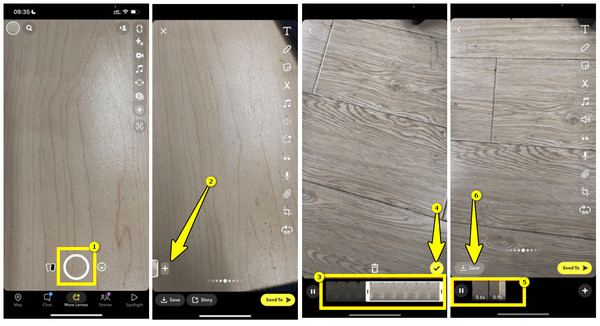
ステップ3左右のハンドルをドラッグして、スナップ動画のどの部分を残すかを決めます。すべてが完了したら、「チェック」ボタンをタップします。Snapchatでは、「さらに追加」ボタンをクリックすることで、投稿する動画をさらに追加できます。お好みに合わせてトリミングしてください。
トリミングした動画を保存し、ストーリーに投稿したり、友達と共有したりできます。
Snapchat動画を10秒以上の長さにトリミングする方法
言うまでもなく、Snapchatのスナップ動画のデフォルトの長さは10秒に制限されているため、10秒を超える動画をトリミングするのは時には困難です。そこで、シンプルながらも洗練された動画編集ツールを使ってSnapchat動画をトリミングしてみてはいかがでしょうか。 4Easysoft トータルビデオコンバータこの強力なWindows/Mac用動画編集ソフトは、豊富な動画編集機能を備え、長めのSnapchat動画のトリミングに最適です。動画の長さ調整、回転、トリミング、エフェクトの追加、字幕の追加など、様々な編集作業に加え、動画を別のフォーマットに変換するなど、元の動画の画質を損なうことなく、あらゆる編集作業を実行できます。また、プレビュー機能も搭載しており、リアルタイムで変更内容を確認できます。

長さに関係なく、Snapchat ビデオを非常に簡単にトリミングできます。
多数のプリセットとフォーマットがカバーされており、すべてのデバイスとプラットフォームと互換性があります。
ビデオの明るさ、コントラスト、彩度などを調整できます。
スナップの元の品質に影響を与えずに迅速な処理を保証します。
ステップ1オペレーションを開始するには、 4Easysoft トータルビデオコンバータ次に、「ファイルを追加」ボタンをクリックして、トリミングしたい Snapchat ビデオをアップロードします。追加したビデオの下にある「トリム」ボタン (はさみのアイコン) を見つけてクリックします。

ステップ2トリミングウィンドウで、Snapchat動画の下にあるプログレスバーのクリッパーをドラッグして余分な部分を削除します。赤い四角で囲まれた部分はすべて保持されます。
または、下の「開始」ボタンと「終了」ボタンを使って開始/終了時間を自分で設定することもできます。「セグメントを追加」ボタンをクリックすると、新しいクリップを作成できます。

ステップ3右側のウィンドウに、トリミングされたSnapchat動画のプレビューが表示されます。まずは再生して、すべてが希望どおりになっているかどうかを確認してください。問題がなければ、「保存」ボタンをクリックしてください。
ここで、メイン インターフェイスで、希望の形式を選択し、ファイルの名前と場所を設定してから、「すべて変換」ボタンをクリックする準備が整います。

結論
一言で言えば、Snapchat動画のトリミング方法を知ることは、コンテンツをより魅力的に見せるための素晴らしい方法です。クリップを短くしたり、余分な映像を削除したり、その他さまざまな理由であれ、ここではメモリーズからSnapchat動画を簡単にトリミングする方法と、録画後すぐにトリミングする方法をご紹介しました。ただし、スナップをより細かく調整したい場合は、 4Easysoft トータルビデオコンバータSnapchat動画を簡単にトリミング、変換、加工できます。編集ツール、補正機能、カスタマイズ可能なオプションなど、豊富な機能で、動画編集スキルをレベルアップさせるのに最適です。



